Можно ли из полного пакета Microsoft Office удалить неиспользуемые приложения, например, Excel, PowerPoint, Access и прочее и оставить только текстовый редактор Word?
Если можно, то как?
Интересует в частности Microsoft Office 2013.
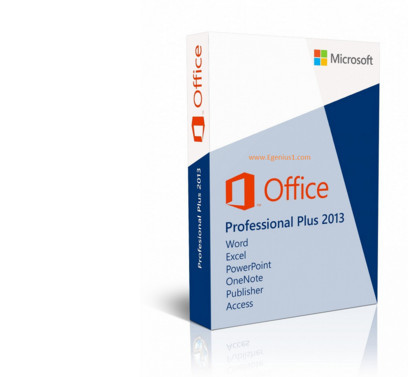
комментировать
в избранное
Serge y Tubol tsev [73]
7 лет назад
Нажимаем ПУСК-Настройки-Панель управления-Установка удаление программ. Находим в списке Microsoft Office2013. Нажимаем левой кнопкой на Microsoft Office2013. Выбираем левой кнопкой мышки ИЗМЕНИТЬ. Затем Добавить или удалить компоненты. В открывшемся списке убираем не нужные компоненты нажимая на +. Появляется -. Переходите к следующему не нужному компоненту и делаете то же самое.
Потом нажимаете ПРОДОЛЖИТЬ. Все, не нужные компоненты удалены остались только нужные вам.
Источник: www.bolshoyvopros.ru
Удаление Office с компьютера
Как удалить отдельные приложения Office с компьютера с Windows 10

Windows
Вы можете по отдельности удалить или удалить некоторые Office программы или приложения, которые вы не используете довольно часто. Если у вас есть план подписки на Office 365, вы получаете доступ к некоторым из лучших премиальных версий приложений Office на всех ваших устройствах, таких как Word, Excel, PowerPoint и Outlook. Другие приложения, такие как Access, редко служат какой-либо цели для отдельного пользователя, поскольку управляют системой управления базами данных, более подходящей для бизнес-пользователей.
Если вы не возражаете против удаления таких нежелательных приложений, вот процедура избавления от них.
Читать . Как или сбросить или восстановить отдельные приложения Office в Windows 10.
Удалить отдельные приложения Office 365
План Office Home и Office Personal включает такие приложения, как Microsoft Word, Excel, PowerPoint, Outlook, Publisher и Access. Чтобы удалить отдельные приложения Office, необходимо выполнить следующие действия.
- Проверьте, установлен ли у вас Office из Магазина Microsoft
- Удалить ненужные приложения
Самые последние версии Microsoft Office не позволяют пользователям удалять отдельные приложения, но Office, установленный из Магазина Microsoft, позволяет вам это делать.
1] Проверьте, установлен ли у вас Office из Магазина Windows
Если вы загрузили и установили приложения или компоненты Office из Магазина Windows, можно удалить отдельные приложения Office. Плюсом здесь является то, что процесс удаления никоим образом не влияет на другие установленные приложения.
Например, вы можете удалить Office Publisher, не затрагивая другие приложения Office.
Как быстро очистить список последних документов в Microsoft Office? Параметры Майкрсофт Офис.
2] Удалить ненужные приложения
Для начала откройте приложение « Настройки» . Перейдите в раздел «Приложения» и выберите « Приложения и функции ».
Затем найдите запись Microsoft Office Desktop Apps и нажмите на нее, чтобы сделать ссылку Дополнительные параметры видимой.

На следующей открывшейся странице вы увидите все перечисленные приложения Office. Если запись видна, прокрутите страницу вниз, чтобы увидеть все приложения Office. Выберите любое приложение. Мгновенно, действие должно вызвать кнопку удаления. Если вам больше не нужно выбранное приложение, нажмите кнопку «Удалить».

Если вы не найдете “ Приложения Microsoft Office Desktop” , видимые в “ Приложения и функции “, скорее всего, вы установили Office из-за пределов Магазина. Таким образом, вы не сможете удалить приложения.

СОВЕТ . Вы можете удалить или удалить Microsoft Office или Office 365 с помощью этого инструмента от Microsoft.
Источник: techarks.ru
Как удалить отдельные компоненты Microsoft Office 2016 и полностью весь пакет?
При работе с пакетом редакторов Офис у пользователей часто возникают нестандартные задачи. Например, в целях экономии пространства многие задаются вопросом, возможны ли установка и удаление отдельных приложений и компонентов Office 2016. Также может возникнуть необходимость в полном удалении всего программного обеспечения. Возможно то и другое? И как это сделать?
Вопрос возникает, потому что, вводя ключ активации Office 2016 при установке, пользователь не получает какой-либо выбор. Может быть, это делается как-то иначе?
_08.jpg)
Удаление отдельных компонентов Офис
Начнем с первой задачи. К сожалению, стандартными способами произвести подобные манипуляции нельзя. Вы не можете в процессе установки выбирать, какие компоненты пакета будут инсталлированы. Также нельзя и удалять отдельные программы из общего пакета.
Стандартный способ деинсталлировать компоненты Microsoft Office 2016 через панель управления приведет к сбою в работе всего пакета, что станет поводом для полной переустановки всего Офиса. Поэтому такой вариант не подходит.
Конечно же, есть специальный инструментарий для создания уникальных конфигураций сборки готового пакета Office для установки только тех компонентов, которые нужны. Однако он требует специальных знаний и не всегда может корректно работать. Поэтому такой вариант, как удалить отдельные компоненты Microsoft Office 2016, подходит только для опытных пользователей.
Единственное возможное решение – это покупка версии пакета, где нет тех компонентов, которые вам не нужны. Однако этот вариант сильно ограничен, поскольку отличаются редакции лишь наличием специализированных бизнес-приложений. Если же вам необходимо уменьшить занимаемое программой место на жестком диске, то разумнее провести оптимизацию пространства. Или скрыть ненужные ярлыки программ. На производительности это никак не скажется.
Как полностью удалить Офис из системы?
Задача полной деинсталляции пакета решается намного проще и эффективнее. К ней прибегают во многих ситуациях:
- необходимость установить пакет с нуля в случае, когда программа работает некорректно;
- установка более свежей версии Офиса;
- деинсталляция и деактивация пакета для его установки и активации на новом компьютере.
Чтобы удалить пакет Office 2016 полностью из системы, вам нужно выполнить следующие шаги:
- загрузите с официального сайта Microsoft специальную утилиту OfficeUninstallFromPC;
- запустите ее;
- выберите версию Офиса, которую нужно удалить;
- следуйте дальнейшим указанием;
- перезагрузите ПК.
Это самый оптимальный способ качественно деинсталлировать Офис, чтобы после можно было без ошибок установить его повторно. Если вы решили удалить пакет вручную, то вам необходимо дополнительно удалить скрытые папки. Для этого можете воспользоваться сторонними программами, которые предназначены для полной деинсталляции файлов Office из системы.
Деинсталляция Офиса – процесс несложный, но требующий внимательного подхода. Для решения всех поставленных задач рекомендуется использовать специальные утилиты, доступные на сайте Майкрософт. Что до удаления отдельных компонентов, то подобный функционал крайне ограничен и предоставляет лишь небольшие возможности по созданию требуемой конфигурации. Попытка удалить отдельные программы вручную может привести к сбоям в работе системы, поэтому не стоит осуществлять подобные манипуляции.
Источник: el-store.biz